PS简单制作墙壁上的浮雕字效果
- 格式:pdf
- 大小:619.21 KB
- 文档页数:6
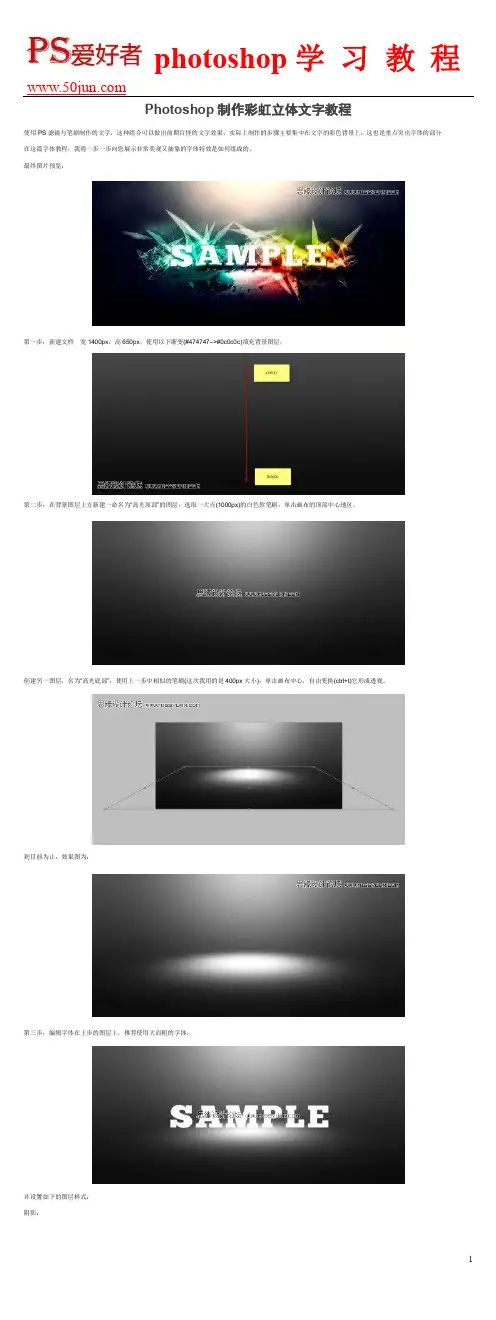
Photoshop制作彩虹立体文字教程使用PS滤镜与笔刷制作的文字,这种组合可以做出前期百怪的文字效果,实际上制作的步骤主要集中在文字的彩色背景上,这也是重点突出字体的部分在这篇字体教程,我将一步一步向您展示非常美观又抽象的字体特效是如何练成的。
最终图片预览:第一步:新建文档宽1400px,高650px。
使用以下渐变(#474747–>#0c0c0c)填充背景图层:第二步:在背景图层上方新建一命名为“高光顶部”的图层,选取一大点(1000px)的白色软笔刷,单击画布的顶部中心地区。
创建另一图层,名为“高光底部”,使用上一步中相似的笔刷(这次我用的是400px大小),单击画布中心,自由变换(ctrl+t)它形成透视。
到目前为止,效果图为:第三步:编辑字体在上步的图层上,推荐使用大而粗的字体。
并设置如下的图层样式:斜面与浮雕:描边:效果如下:为了增加字体厚度,复制字体图层,并设置透明度大概为20%,并向左移动一点第四步:现在开始新建一个简单的画笔,新建文档(大小为200px*200px),背景颜色为白色,选取多边形工具(U),画一个像下图一样的的图形(使用自由变换中的扭曲选项来调整图形)所使用的多边形工具设置如下图:重要:图形画好后,确保栅格化图层(右击图形图层,在下拉菜单中选择“栅格化图层”),使背景为透明。
完成上述步骤后,去往菜单“编辑”->自定义画笔预设,在弹出的对话框中,输入画笔名称,点击“确定”后,在画笔面板中您将看到新建的画笔。
第五步:回到原来的文档,选择新建的画笔,进行如下图一样的设置形状动态:散布:并且勾选“喷枪”和“平滑”。
在字体图层下方新建图层,运用刚设置的动态画笔,像下图一样画些随机图案第六步:现在让我们增添点效果,在字体上增加些云彩,因而在字体图层上方新建图层“云”,通过云彩滤镜(“滤镜|渲染|云彩”,设置前景色为黑灰色,背景色为黑色)在文字中渲染些云彩。
在渲染云彩之前,用套索工具选取文字轮廓(设置羽化半径为20px),然后在选区中进行渲染。

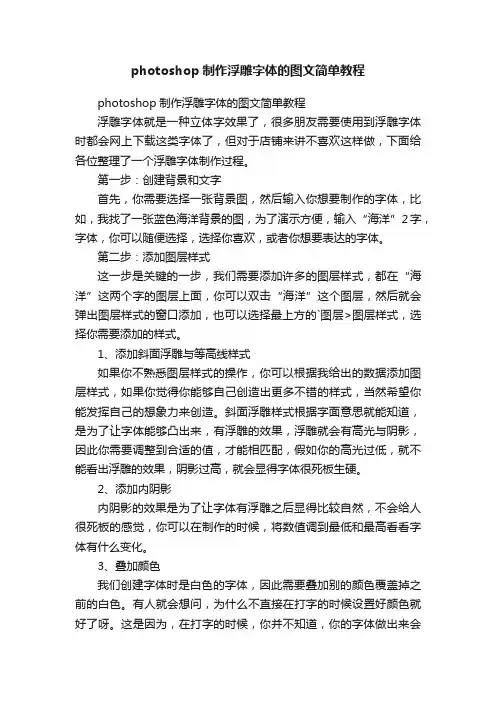
photoshop制作浮雕字体的图文简单教程photoshop制作浮雕字体的图文简单教程浮雕字体就是一种立体字效果了,很多朋友需要使用到浮雕字体时都会网上下载这类字体了,但对于店铺来讲不喜欢这样做,下面给各位整理了一个浮雕字体制作过程。
第一步:创建背景和文字首先,你需要选择一张背景图,然后输入你想要制作的字体,比如,我找了一张蓝色海洋背景的图,为了演示方便,输入“海洋”2字,字体,你可以随便选择,选择你喜欢,或者你想要表达的字体。
第二步:添加图层样式这一步是关键的一步,我们需要添加许多的图层样式,都在“海洋”这两个字的图层上面,你可以双击“海洋”这个图层,然后就会弹出图层样式的窗口添加,也可以选择最上方的`图层>图层样式,选择你需要添加的样式。
1、添加斜面浮雕与等高线样式如果你不熟悉图层样式的操作,你可以根据我给出的数据添加图层样式,如果你觉得你能够自己创造出更多不错的样式,当然希望你能发挥自己的想象力来创造。
斜面浮雕样式根据字面意思就能知道,是为了让字体能够凸出来,有浮雕的效果,浮雕就会有高光与阴影,因此你需要调整到合适的值,才能相匹配,假如你的高光过低,就不能看出浮雕的效果,阴影过高,就会显得字体很死板生硬。
2、添加内阴影内阴影的效果是为了让字体有浮雕之后显得比较自然,不会给人很死板的感觉,你可以在制作的时候,将数值调到最低和最高看看字体有什么变化。
3、叠加颜色我们创建字体时是白色的字体,因此需要叠加别的颜色覆盖掉之前的白色。
有人就会想问,为什么不直接在打字的时候设置好颜色就好了呀。
这是因为,在打字的时候,你并不知道,你的字体做出来会是什么效果,使用颜色叠加,帮助你能够多次尝试别的颜色。
4.外发光故名思议,就是让整个字体外部有一圈光泽,这样做会让字体的边缘性变得柔和自然,不会显得很生硬。
现在字体大部分已经完成了,但是还是会显得不自然,感觉浮起来了似的,因此我们需要给字体添加阴影。
第三步:添加底部阴影在前面的3个步骤教你绘制一个扁平化图标文中已经讲过如何添加底部阴影,这次我们再来温习一遍。
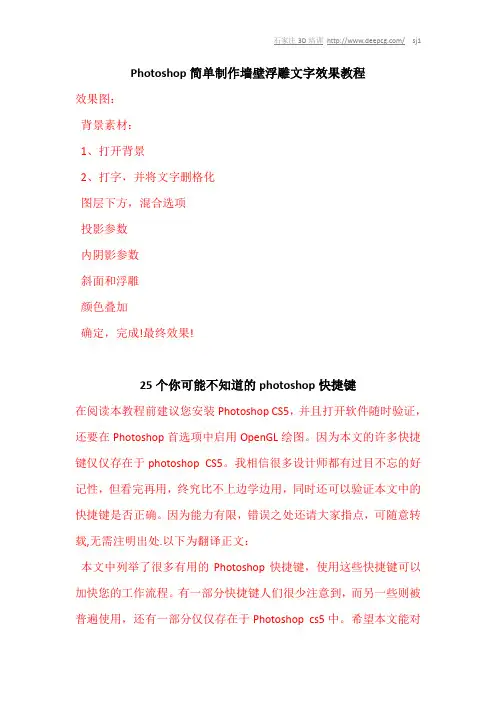
Photoshop简单制作墙壁浮雕文字效果教程效果图:背景素材:1、打开背景2、打字,并将文字删格化图层下方,混合选项投影参数内阴影参数斜面和浮雕颜色叠加确定,完成!最终效果!25个你可能不知道的photoshop快捷键在阅读本教程前建议您安装Photoshop CS5,并且打开软件随时验证,还要在Photoshop首选项中启用OpenGL绘图。
因为本文的许多快捷键仅仅存在于photoshop CS5。
我相信很多设计师都有过目不忘的好记性,但看完再用,终究比不上边学边用,同时还可以验证本文中的快捷键是否正确。
因为能力有限,错误之处还请大家指点,可随意转载,无需注明出处.以下为翻译正文:本文中列举了很多有用的Photoshop快捷键,使用这些快捷键可以加快您的工作流程。
有一部分快捷键人们很少注意到,而另一些则被普遍使用,还有一部分仅仅存在于Photoshop cs5中。
希望本文能对大家有所助益。
1.拖动以缩放按下Ctrl+空格+鼠标单击并向左或向右拖动(Mac下为Command+空格+鼠标单击),向左为缩小,向右为放大,这是一个仅使用一个快捷键就能快速对图像进行缩放的方法(该快捷键仅存在于Photoshop CS5,并且要启用OpenGL绘图。
)注:在其他的Photoshop版本中,按下空格键+Ctrl键的同时在画布上框选一个区域,就可以快速放大该区域。
2.HUD拾色器Alt+Shift+右击(windows)或者Control+Option+Command+单击(Mac),一个漂亮的带有色轮的拾色器就出现了。
(该快捷键同样仅存在于Photoshop CS5,并且要启用OpenGL绘图。
使用选区工具时该快捷键不可用)注:你可以在编辑-首选项-常规对话框中设置HUD拾色器的样式。
3.鸟瞰视图在把一张图片放大了很多倍在当前屏幕只能看到图片的局部的情况下,按下H键并单击画布可以快速的把图片按屏幕大小缩放以预览全局,此时不要放开鼠标,在手形光标的下面有一个黑色小框,将光标移动到你要在图片上放大的区域,此时放开鼠标,当前区域就被放大了。
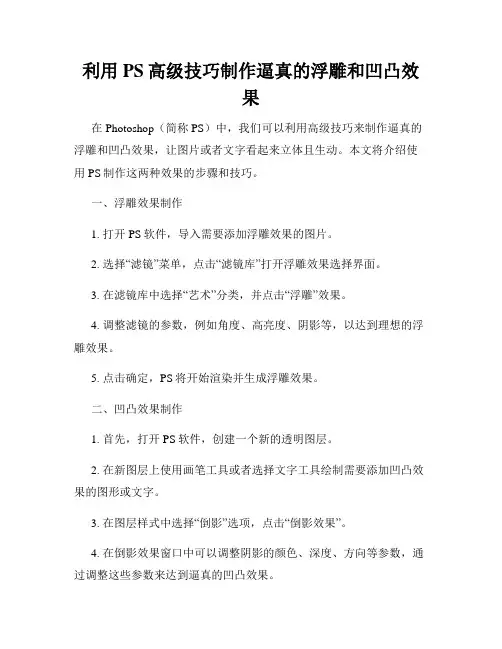
利用PS高级技巧制作逼真的浮雕和凹凸效果在Photoshop(简称PS)中,我们可以利用高级技巧来制作逼真的浮雕和凹凸效果,让图片或者文字看起来立体且生动。
本文将介绍使用PS制作这两种效果的步骤和技巧。
一、浮雕效果制作1. 打开PS软件,导入需要添加浮雕效果的图片。
2. 选择“滤镜”菜单,点击“滤镜库”打开浮雕效果选择界面。
3. 在滤镜库中选择“艺术”分类,并点击“浮雕”效果。
4. 调整滤镜的参数,例如角度、高亮度、阴影等,以达到理想的浮雕效果。
5. 点击确定,PS将开始渲染并生成浮雕效果。
二、凹凸效果制作1. 首先,打开PS软件,创建一个新的透明图层。
2. 在新图层上使用画笔工具或者选择文字工具绘制需要添加凹凸效果的图形或文字。
3. 在图层样式中选择“倒影”选项,点击“倒影效果”。
4. 在倒影效果窗口中可以调整阴影的颜色、深度、方向等参数,通过调整这些参数来达到逼真的凹凸效果。
5. 点击确定,PS将自动生成凹凸效果。
三、浮雕和凹凸效果的综合运用在实际制作过程中,我们可以综合运用浮雕和凹凸效果,以达到更丰富的效果。
1. 首先,在PS中打开需要编辑的图片或者创建一个新的文件。
2. 使用选择工具选中需要添加效果的部分,然后分别使用浮雕和凹凸效果进行处理。
3. 调整每个效果的参数,使其达到最佳效果。
4. 通过调整图层的叠放顺序、透明度、添加阴影等方式,进一步增强效果的真实感。
5. 最后,导出图片或者保存PSD文件,完美呈现浮雕和凹凸效果。
总结:利用PS高级技巧制作逼真的浮雕和凹凸效果可以为图片和文字增添立体感和质感,使其更加生动。
通过本文介绍的步骤和技巧,我们可以轻松地制作出满足要求的效果。
希望本文对你在PS中制作浮雕和凹凸效果有所帮助。
加油!。
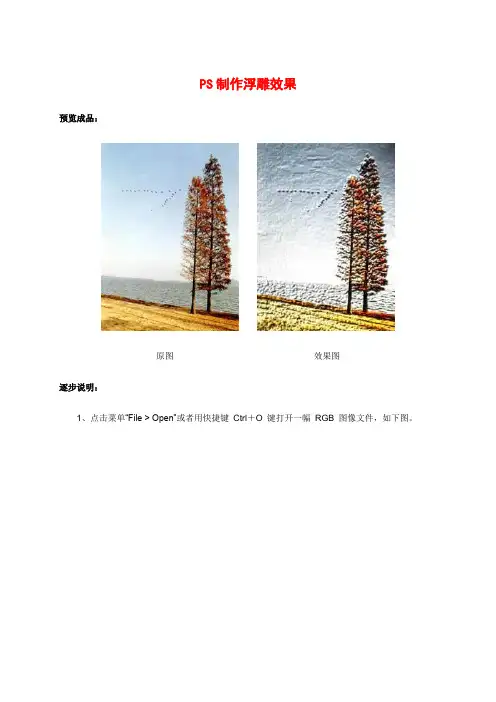
PS制作浮雕效果
预览成品:
原图效果图
逐步说明:
1、点击菜单“File > Open”或者用快捷键Ctrl+O 键打开一幅RGB 图像文件,如下图。
2、选择菜单“Filter > Render > Lighting Effects”菜单(虑镜> 渲染> 灯光效果),在弹出的对话框中,设置“Texture Channel(纹理通道)”中选择“Green”,在左侧预览框中拖动灯光可以调整灯光的位置,其它的按照默认值进行设置即:Style:Dfeault;Light type:Spotlight;Intensity:35;Focus:69;Gloss:0;Material:69;Ambience:8;Height:50,按“0K”按钮。
具体如下图:
3、点击菜单“Image > Adjust > Curves...”或者快捷键Ctrl+M (图象> 调整> 曲线)打开曲线校正对话框,在框中并拖动曲线调整,或在底下的框中输入Input:175,Output:220,以增大图像的亮度。
同时,你可以一边查看图象的效果,一边调整。
最后按“OK”按钮,完成制作。
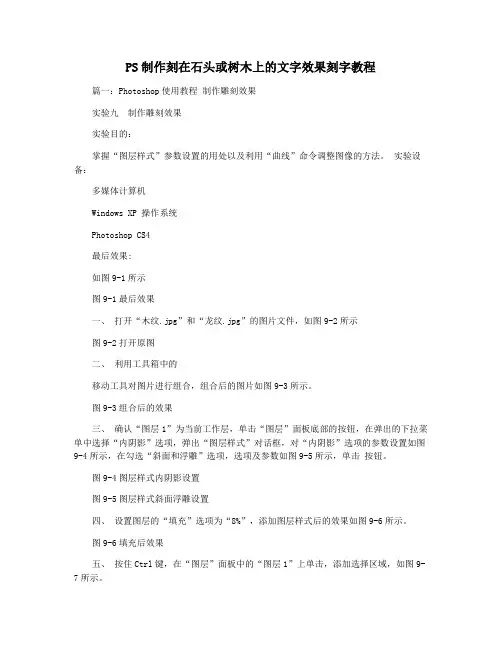
PS制作刻在石头或树木上的文字效果刻字教程篇一:Photoshop使用教程制作雕刻效果实验九制作雕刻效果实验目的:掌握“图层样式”参数设置的用处以及利用“曲线”命令调整图像的方法。
实验设备:多媒体计算机Windows XP 操作系统Photoshop CS4最后效果:如图9-1所示图9-1最后效果一、打开“木纹.jpg”和“龙纹.jpg”的图片文件,如图9-2所示图9-2打开原图二、利用工具箱中的移动工具对图片进行组合,组合后的图片如图9-3所示。
图9-3组合后的效果三、确认“图层1”为当前工作层,单击“图层”面板底部的按钮,在弹出的下拉菜单中选择“内阴影”选项,弹出“图层样式”对话框,对“内阴影”选项的参数设置如图9-4所示,在勾选“斜面和浮雕”选项,选项及参数如图9-5所示,单击按钮。
图9-4图层样式内阴影设置图9-5图层样式斜面浮雕设置四、设置图层的“填充”选项为“8%”,添加图层样式后的效果如图9-6所示。
图9-6填充后效果五、按住Ctrl键,在“图层”面板中的“图层1”上单击,添加选择区域,如图9-7所示。
图9-7载入选区六、选取菜单栏中的“视图”|“显示额外内容”命令,将添加的选择区域隐藏。
七、在“图层”面板中将背景层设置为当前工作层。
选取菜单栏中的“图像”|“调整”|“曲线”命令,弹出“曲线”对话框,在曲线上单击鼠标添加控制点,然后在控制点上按住左键向右下角拖拽鼠标,对曲线进行调整,如图9-8所示。
图9-8调整“曲线”对话框八、单击确定按钮,即完成了凹陷雕刻效果制作,如图9-9所示。
图9-9最后效果九、选取菜单中的“文件”|“存储为”命令,将此文件命名为“雕刻效果.psd”另外保存。
篇二:2021山东省春季高考模拟试卷信息技术photoshop部分答案(含图片)山东省春季高考模拟试卷答案(photoshop部分)含图片新大纲信息技术第一套第4页6、矢量图与位图的优缺点分别是什么?矢量图的优点是占用的存储空间小,缩放或旋转不失真;缺点是色彩比较单调,适用于表现线条画明显,具有大面积色块的图案。
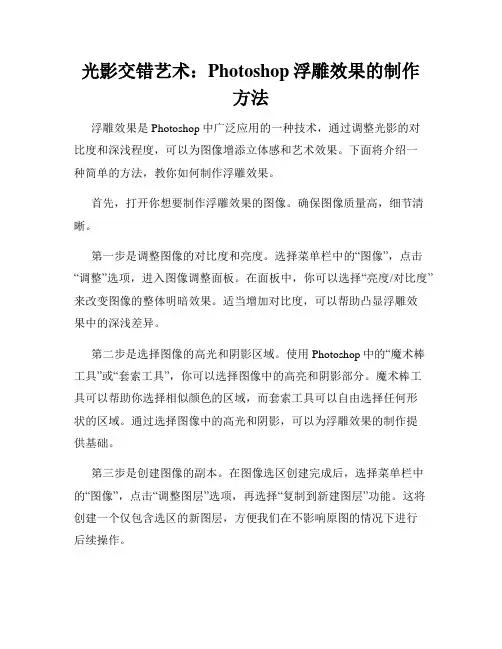
光影交错艺术:Photoshop浮雕效果的制作方法浮雕效果是Photoshop中广泛应用的一种技术,通过调整光影的对比度和深浅程度,可以为图像增添立体感和艺术效果。
下面将介绍一种简单的方法,教你如何制作浮雕效果。
首先,打开你想要制作浮雕效果的图像。
确保图像质量高,细节清晰。
第一步是调整图像的对比度和亮度。
选择菜单栏中的“图像”,点击“调整”选项,进入图像调整面板。
在面板中,你可以选择“亮度/对比度”来改变图像的整体明暗效果。
适当增加对比度,可以帮助凸显浮雕效果中的深浅差异。
第二步是选择图像的高光和阴影区域。
使用Photoshop中的“魔术棒工具”或“套索工具”,你可以选择图像中的高亮和阴影部分。
魔术棒工具可以帮助你选择相似颜色的区域,而套索工具可以自由选择任何形状的区域。
通过选择图像中的高光和阴影,可以为浮雕效果的制作提供基础。
第三步是创建图像的副本。
在图像选区创建完成后,选择菜单栏中的“图像”,点击“调整图层”选项,再选择“复制到新建图层”功能。
这将创建一个仅包含选区的新图层,方便我们在不影响原图的情况下进行后续操作。
第四步是使用“滤镜”来添加浮雕效果。
在图像打开的情况下,选择菜单栏中的“滤镜”,然后选择“艺术滤镜”。
在弹出的滤镜选项中,选择“浮雕”功能。
通过调整滤镜参数中的角度、高度和深度,可以获得不同类型和强度的浮雕效果。
实验不同参数设置,找到最符合你需求的效果。
最后一步是微调浮雕效果。
通过对浮雕图层的透明度和混合模式进行调整,可以使浮雕效果与原图更好地融合。
调整透明度可以改变浮雕层的不透明度,从而调整整体效果的强度。
尝试不同的混合模式,如叠加、柔光或颜色加深,可以使浮雕效果更加自然而富有深度。
通过以上步骤,你就可以轻松地制作出令人惊叹的浮雕效果。
当然,这只是浮雕效果的基本方法,实际操作过程中你还可以尝试其他技巧,如使用多个浮雕滤镜叠加或调整不同图层的透明度。
无论如何,探索Photoshop的各种工具和功能,发挥你的创造力,创作出独一无二的浮雕艺术作品吧!总结一下,Photoshop是一款强大的图像处理软件,浮雕效果是其中一个重要的功能。
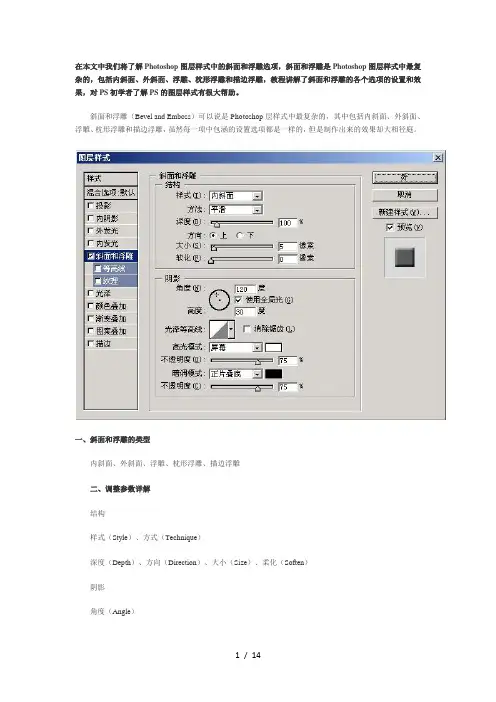
在本文中我们将了解Photoshop图层样式中的斜面和浮雕选项,斜面和浮雕是Photoshop图层样式中最复杂的,包括内斜面、外斜面、浮雕、枕形浮雕和描边浮雕,教程讲解了斜面和浮雕的各个选项的设置和效果,对PS初学者了解PS的图层样式有很大帮助。
斜面和浮雕(Bevel and Emboss)可以说是Photoshop层样式中最复杂的,其中包括内斜面、外斜面、浮雕、枕形浮雕和描边浮雕,虽然每一项中包涵的设置选项都是一样的,但是制作出来的效果却大相径庭。
一、斜面和浮雕的类型内斜面、外斜面、浮雕、枕形浮雕、描边浮雕二、调整参数详解结构样式(Style)、方式(Technique)深度(Depth)、方向(Direction)、大小(Size)、柔化(Soften)阴影角度(Angle)使用全局光(Use Global Light)光泽等高线(Gloss Contour)高光模式和不透明度(Hightlight Mode and Opacity)阴影模式和不透明度(Shadow Mode and Opacity)三、等高线和纹理一、斜面和浮雕的类型斜面和浮雕的样式包括内斜面、外斜面、浮雕、枕形浮雕和描边浮雕。
虽然它们的选项都是一样的,但是制作出来的效果却大相径庭。
内斜面首先来看内斜角,添加了内斜角的层会好像同时多出一个高光层(在其上方)和一个投影层(在其下方),显然这就比前面介绍的那几种只增加一个虚拟层的样式要复杂了。
投影层的混合模式为“正片叠底”(Multiply),高光层的混合模式为“屏幕”(Screen),两者的透明度都是75%。
虽然这些默认设置和前面介绍的几种层样式都一样,但是两个层配合起来,效果就多了很多变化。
为了看清楚这两个“虚拟“的层究竟是怎么回事,我们先将图片的背景设置为黑色,然后为圆所在的层添加“内斜角”样式,再将该层的填充不透明度设置为0。
这样就将层上方“虚拟”的高光层分离出来了,如下图:类似的,我们再将图片的背景色设置为白色,然后为圆所在的层添加“内斜角”样式,再将该层的填充不透明度设置为0。
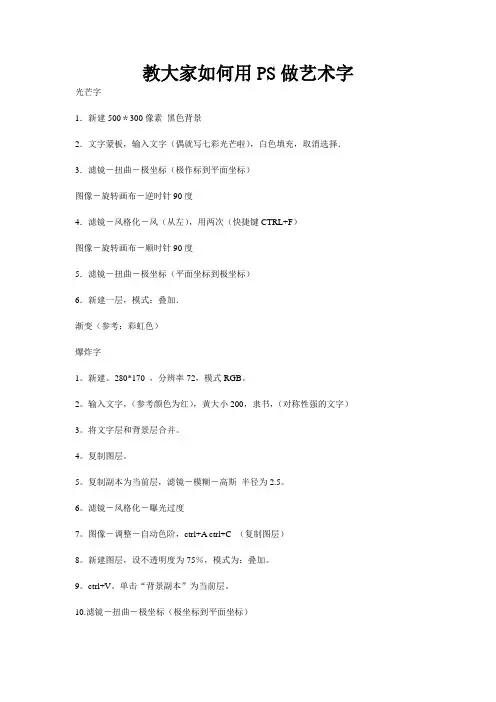
教大家如何用PS做艺术字光芒字1.新建500*300像素黑色背景2.文字蒙板,输入文字(偶就写七彩光芒啦),白色填充,取消选择.3.滤镜-扭曲-极坐标(极作标到平面坐标)图像-旋转画布-逆时针90度4.滤镜-风格化-风(从左),用两次(快捷键CTRL+F)图像-旋转画布-顺时针90度5.滤镜-扭曲-极坐标(平面坐标到极坐标)6.新建一层,模式:叠加.渐变(参考:彩虹色)爆炸字1。
新建。
280*170 ,分辨率72,模式RGB。
2。
输入文字,(参考颜色为红),黄大小200,隶书,(对称性强的文字)3。
将文字层和背景层合并。
4。
复制图层。
5。
复制副本为当前层,滤镜-模糊-高斯半径为2.5。
6。
滤镜-风格化-曝光过度7。
图像-调整-自动色阶,ctrl+A ctrl+C (复制图层)8。
新建图层,设不透明度为75%,模式为:叠加。
9。
ctrl+V。
单击“背景副本”为当前层。
10.滤镜-扭曲-极坐标(极坐标到平面坐标)11。
图像-旋转画布-90度顺时针12。
图像-调整-反相滤镜-风格化-风(从左)13。
ctrl+F(使用三次),图像-调整-自动色阶14。
图像-调整-反相,滤镜-风格化-风(从左)15...ctrl+F(使用两次)16。
图像-旋转-90度逆时针,滤镜-扭曲-极坐标(从平面坐标到极坐标)17。
图像-调整-色相饱和度(着色,45,100,0)碎片字有可能是颜色没找对。
1。
背景:白。
前景:蓝。
2。
新建。
560*160 分辩率72 模式RGB。
3。
文字大小自己设置,字体最好是综艺体字或黑体。
4。
将文字层进行删格化。
转为普通图层。
5。
复制图层,确定文字副本为当前图层。
6。
编辑-填充。
设置使用黑色,混合模式正常,不透明100%,选中保留透明区域。
7。
滤镜-杂色-添加杂色数量400,分布:平均单色。
8。
滤镜-像素化-晶格化单元格大小309。
滤镜-风格化-照亮边缘宽度1,边缘亮度20,平滑度1。
10。
CTRL+A选择全部画布区域,CTRL+C,CTRL+D.11。

PS中利用滤镜制作艺术效果的方法PhotoShop是一款功能强大的图片处理软件,其中的滤镜功能可以为图片添加各种艺术效果,使图片更加生动、丰富多彩。
本文将介绍几种常用的利用滤镜制作艺术效果的方法。
1. 水彩效果水彩效果可以使图片呈现出像是被水彩颜料涂鸦的效果。
在打开要处理的图片后,选择“滤镜”-“艺术效果”-“水彩”,调整“笔触尺寸”、“纸质”和“涂鸦尺寸”,可以通过调整这些参数来达到想要的水彩效果。
2. 扭曲效果扭曲效果可以使图片呈现出变形的效果,如波浪、漩涡等。
选择“滤镜”-“扭曲”下的任意一个子菜单,如“波浪”,可以调整“波长”、“振幅”和“亮度”等参数,然后点击“确定”即可得到扭曲效果。
3. 浮雕效果浮雕效果可以使图片呈现出立体感,像雕塑一样。
选择“滤镜”-“艺术效果”-“浮雕”后,可以调整“角度”、“高度”和“亮度”等参数,通过微调这些参数可以制作出不同的浮雕效果。
4. 素描效果素描效果可以使图片呈现出像是被铅笔画出来的效果。
选择“滤镜”-“艺术效果”-“铅笔素描”,然后可以调整“笔画”、“笔触尺寸”和“画笔应用”等参数,通过调整这些参数可以制作出不同风格的素描效果。
5. 磨皮效果磨皮效果可以使人物肌肤显得更加光滑细腻,可以用于美颜处理。
选择“滤镜”-“噪点”-“磨皮”,然后可以调整“细节”和“强度”等参数,通过微调这些参数可以制作出不同的磨皮效果。
6. 像素化效果像素化效果可以使图片呈现出像素点组成的效果,从而使图片呈现出类似于8位像素风格的效果。
选择“滤镜”-“像素化”,然后可以调整“单元尺寸”参数,通过调整该参数可以制作出不同像素大小的效果。
以上是几个常用的利用滤镜制作艺术效果的方法。
当然,PhotoShop中的滤镜功能远不止于此,还有各种其他的滤镜效果可以探索。
希望本文所介绍的方法能够帮助你在PhotoShop中更好地应用滤镜功能,制作出更加出色的艺术效果。
Photoshop图层样式详解之斜面和浮雕斜面和浮雕(Bevel and Emboss)可以说是Photoshop层样式中最复杂的,其中包括内斜面、外斜面、浮雕、枕形浮雕和描边浮雕,虽然每一项中包涵的设置选项都是一样的,但是制作出来的效果却大相径庭。
一、斜面和浮雕的类型内斜面、外斜面、浮雕、枕形浮雕、描边浮雕二、调整参数详解结构样式(Style)、方式(Technique)深度(Depth)、方向(Direction)、大小(Size)、柔化(Soften)阴影角度(Angle)使用全局光(Use Global Light)光泽等高线(Gloss Contour)高光模式和不透明度(Hightlight Mode and Opacity)阴影模式和不透明度(Shadow Mode and Opacity)三、等高线和纹理一、斜面和浮雕的类型斜面和浮雕的样式包括内斜面、外斜面、浮雕、枕形浮雕和描边浮雕。
虽然它们的选项都是一样的,但是制作出来的效果却大相径庭。
内斜面首先来看内斜角,添加了内斜角的层会好像同时多出一个高光层(在其上方)和一个投影层(在其下方),显然这就比前面介绍的那几种只增加一个虚拟层的样式要复杂了。
投影层的混合模式为“正片叠底”(Multiply),高光层的混合模式为“屏幕”(Screen),两者的透明度都是75%。
虽然这些默认设置和前面介绍的几种层样式都一样,但是两个层配合起来,效果就多了很多变化。
为了看清楚这两个“虚拟“的层究竟是怎么回事,我们先将图片的背景设置为黑色,然后为圆所在的层添加“内斜角”样式,再将该层的填充不透明度设置为0。
这样就将层上方“虚拟”的高光层分离出来了,如下图:类似的,我们再将图片的背景色设置为白色,然后为圆所在的层添加“内斜角”样式,再将该层的填充不透明度设置为0。
这样就将层下方“虚拟”的投影层分离出来了,如下图:这两个“虚拟“的层配合起来构成“内斜角“效果,类似于来自左上方的光源照射一个截面形为梯形的高台形成的效果。
如何使用Photoshop实现浮雕效果浮雕效果是一种逼真而具有立体感的效果,可以让图片或文字看起来凸出或凹陷。
在Photoshop中,实现浮雕效果是非常简单的。
下面,我将介绍一些基本的步骤和技巧,帮助您轻松实现浮雕效果。
1. 打开Photoshop软件并导入您想要应用浮雕效果的图像。
在菜单栏中,点击"文件",然后选择"打开"。
浏览您的计算机,找到并选中您的图像文件,点击"打开"按钮即可导入图像。
2. 在图层面板中新建一个图层。
在右下角的图层面板中,点击"新建图层"按钮(具有一个小方块),以创建一个新图层。
这样做是为了确保我们对原始图像的更改不会破坏原始图像。
3. 将新图层设置为“透明模式”。
在图层面板中,将新图层的模式从默认的“正常”更改为“叠加”。
这样做可以让我们的浮雕效果更明显。
4. 选择合适的工具和参数。
在工具栏中,选择合适的工具来创建浮雕效果。
最常用的工具是“画笔工具”和“刷子工具”。
选择一个合适的刷子,并调整其尺寸和硬度,以适应您的图像和效果。
一般来说,大尺寸的刷子会产生更明显的浮雕效果,而较小的尺寸会产生更细腻的效果。
5. 应用浮雕效果。
使用您选择的工具,开始在新图层上绘制。
可以尝试使用不同的颜色和笔触来实现不同的浮雕效果。
当您绘制时,注意保持轻按。
如果按得太重,浮雕效果可能会过于明显,看起来不自然。
6. 调整图层的不透明度。
如果觉得浮雕效果太过明显,您可以在图层面板中调整图层的不透明度,使效果更加逼真而不太突兀。
将图层的不透明度调整为50%左右,并根据您的喜好进行微调。
7. 保存您的浮雕效果图像。
完成浮雕效果后,您可以保存您的图像。
在菜单栏中,点击"文件",然后选择"另存为"。
选择您希望保存图像的位置,并为图像命名,然后点击"保存"按钮即可保存。
ps制作凸起浮雕效果
在Photoshop中制作凸起浮雕效果可以通过以下步骤完成。
这个效果会使图像中的元素看起来像是凸起或者浮雕出来的,增强图像的立体感。
以下是制作凸起浮雕效果的步骤:
1. 打开图像:打开你想要添加凸起浮雕效果的图像。
2. 复制图层:在图层面板中,右键单击背景图层并选择“复制图层”以创建一个新的图层。
3. 反相图像:选中新创建的图层,然后使用快捷键`Ctrl + I`(Windows)或`Command + I`(Mac)来反相图像。
这会使图像变成负片效果。
4. 转换为灰度:将图像转换为灰度。
选择“图像”菜单中的“模式”-> “灰度”。
5. 应用高斯模糊:选择“滤镜”菜单中的“模糊”-> “高斯模糊”,然后选择适当的模糊半径。
这个半径的选择取决于你希望达到的凸起效果的强度。
6. 调整图层混合模式:返回到图层面板,选择图层混合模式为“线性光”。
7. 调整图层透明度:根据需要,你可以调整图层的透明度以达到理想的效果。
通过这些步骤,你应该能够在图像上创建一个凸起浮雕效果。
根据图像的内容和你想要的效果,你可能需要尝试不同的参数和调整来获得最佳效果。
真实刺绣PS高级技巧教你制作刺绣文字刺绣是一种传统工艺,通过在织物上使用不同的线线绣成图案或文字。
而随着数字技术的发展,刺绣也可以在电脑中进行设计和编辑。
PS(Photoshop)作为一款强大的图像处理软件,也可以用来制作真实的刺绣效果。
本文将介绍一些PS的高级技巧,帮助你制作出真实的刺绣文字。
一、准备工作在开始制作刺绣文字之前,首先需要准备一些基本的素材。
这包括一张要刺绣的图像或文字,一些适合刺绣效果的刷子和纹理。
你可以在互联网上搜索和下载一些免费的刺绣刷子和纹理。
二、制作刺绣效果1. 创建新的工作文件打开PS软件,点击“文件”-“新建”来创建一个新的工作文件。
根据需要设置文件的大小和分辨率。
2. 导入图像或文字将你要刺绣的图像或文字导入到PS中。
你可以通过点击“文件”-“打开”来导入图像文件,或者通过“文本工具”在工作文件中输入文字。
3. 添加刺绣效果选择“图像”-“调整”-“色相/饱和度”,调整图像或文字的色相和饱和度,使其看起来更像真实的刺绣。
4. 使用刺绣刷子选择“画笔工具”,在“画笔”选项中选择一个适合的刺绣刷子。
调整画笔的大小和硬度,开始在图像或文字上绘制刺绣效果。
可以使用不同的颜色和纹理来制作多样化的刺绣效果。
5. 创建刺绣线条选择“形状工具”,在“形状”选项中选择一个适合的线条形状。
在图像或文字上绘制线条,用以模拟刺绣的线线。
可以根据需要调整线条的颜色和粗细。
6. 添加阴影和光照效果使用“筛选器”-“渲染”-“光照效果”来添加阴影和光照效果,使刺绣看起来更真实。
三、其他技巧和注意事项1. 调整图层顺序在PS中,可以通过拖拽图层来调整图层的顺序。
在制作刺绣文字时,可以将纹理图层放在最上方,然后使用“刻划工具”或“橡皮擦工具”擦除纹理图层,以便在文字上显示出刺绣的效果。
2. 使用滤镜PS中有很多滤镜效果可以用来增强刺绣的真实感。
例如,可以使用“滤镜”-“噪点”-“添加噪点”来添加一些噪点效果;可以使用“滤镜”-“扭曲”-“风”来模拟风吹拂时刺绣的效果等等。
制作唯美的多色炫彩立体字效1、打开下图所示的花纹素材,选择菜单:编辑->定义图案,然后命好名。
(图01)图01图022、新建一个800*600像素文件,前景色设为:#162946,背景色设为黑色,选择渐变工具拉出下图所示径向渐变。
(图03)图033、选择文字工具打上白色文字,按Ctrl+T旋转一定角度。
(图04)图044、打开图层样式(图层->图层样式->外发光),参数设置如下图。
(图05)图05斜面和浮雕。
(图06)图06渐变叠加。
(图07)图07图案叠加,图案选择我们开始定义的那个花纹图案。
(图08)图085、打开样式面板,将刚刚制作的文字图层样式保存为新样式。
(图09)图096、输入其它文字,调整好位置,按下刚刚保存的那个样式即可制作出同样效果的文字。
至于文字颜色可以把文字与空白图层合并后,再用色彩平衡等调整即可。
(图10)图10最终效果如下。
(图11)图11打造烟雾缭绕的透明水晶文字话不多说,先看最终效果:首先我们新建一个文档,尺寸:800x290px,然后分别讲解下这3个字体图层的图层样式:第一步:调整laohei 1图层样式,如下图:得到一下效果:第二步,调整laohei 2 图层:图层样式参数如下图:第三步,调整laohei 3图层:具体参数如下图:最后适当调整第二个和第三个图层的位置,就可以得到理想的效果。
童鞋们,别忘记图层样式参数如下图:第三步,调整laohei 3图层:具体参数如下图:最后适当调整第二个和第三个图层的位置,就可以得到理想的效果。
制作可爱的多彩冰激凌文字制作思路:首先找一个可爱的粗一点的字体。
然后利用图层样式的斜面浮雕制作出可爱漂亮的冰激凌效果字。
效果图1.新建一个画布选择渐变工具(g)然后拉一个径向渐变。
#a6ede9——#1ecdbc如图。
拉一个底色为了以后文字操作看起来更明显2.选择文字工具(t)然后分别在画布上打上LOVE 4个字母(每个字母一个图层),本教程所用的文字在素材包里面有3.点击图层面板下方的新建组命令。
PS制作20种特效文字在使用Adobe Photoshop软件进行图像处理以及设计时,特效文字是一种常见的设计元素。
通过添加特效可以使文字更加生动、引人注目,并增加整体设计的吸引力。
本文将介绍使用PS制作20种特效文字的方法和技巧。
1. 阴影文字阴影文字可以通过为文字图层添加阴影效果来实现。
在图层面板中选择目标文字图层,然后通过应用阴影效果来调整阴影的颜色、模糊程度和偏移量,以达到所需的效果。
2. 发光文字发光文字可以通过给文字图层添加发光效果来实现。
选择目标文字图层,在图层样式中选择添加发光效果,然后调整发光效果的颜色、亮度和大小,以实现所需的效果。
3. 立体文字立体文字可以通过将文字图层复制两次,并分别设置不同的颜色和位置来实现。
将底部文字图层设置为较暗的颜色,并向右下方移动几个像素;将顶部文字图层设置为较亮的颜色,并向左上方移动几个像素,从而形成立体效果。
4. 扭曲文字扭曲文字可以通过使用“变形工具”来实现。
选择目标文字图层,然后在菜单中选择编辑 > 变形,通过调整变形控制点来扭曲文字的形状。
5. 碎裂文字碎裂文字可以通过使用“碎片滤镜”来实现。
选择目标文字图层,然后在菜单中选择滤镜 > 扭曲 > 碎片,通过调整碎片滤镜的参数和选项来创建碎裂效果。
6. 反光文字反光文字可以通过使用“渐变工具”来实现。
选择目标文字图层,在工具栏中选择渐变工具,并选择一个合适的渐变样式,然后在文字上拖动渐变工具,从而创建反光效果。
7. 金属质感文字金属质感文字可以通过使用“金属样式”来实现。
选择目标文字图层,在样式面板中选择金属样式,并根据需要调整颜色、光照和纹理等设置。